So passen Sie den Home-Feed in Threads an

Threads ist eine neue App von Meta, die in Instagram integriert ist und ähnlich wie Twitter funktioniert. Damit können Sie Threads erstellen, die dann je nach Ihren Datenschutzeinstellungen von Ihren Followern oder allen angezeigt werden können. Benutzer können dann je nach ihren Vorlieben reagieren, kommentieren und Ihren Thread erneut veröffentlichen. Wie die meisten Social-Media-Plattformen verfügt Threads über einen Home-Feed, in dem der Algorithmus Ihnen Threads basierend auf Ihren vergangenen Interaktionen, Likes, Personen, denen Sie folgen, und mehr anzeigt.
Da der Home-Feed jedoch ein Ort ist, an dem Ihnen Inhalte von Benutzern vorgeschlagen werden können, denen Sie nicht folgen, kann es vorkommen, dass Sie auf Threads stoßen, die Ihnen nicht gefallen. In solchen Fällen können Sie Ihren Home-Feed verwalten, indem Sie solche Beiträge ausblenden, stummschalten oder blockieren. Wenn Sie auf Beiträge stoßen, die Ihnen gefallen, können Sie diese ebenfalls mit „Gefällt mir“ markieren oder Benutzern folgen, um weitere solcher Beiträge anzuzeigen. Wenn Sie also Ihren Threads-Home-Feed verwalten möchten, haben wir den perfekten Leitfaden für Sie. So können Sie Ihren Home-Feed in der Threads-App auf Ihrem iPhone oder Android verwalten.
So verwalten Sie Ihren Home-Feed in Instagram-Threads
Ein großer Teil von Threads ist Ihr Home-Feed, der Ihnen dabei hilft, relevante Threads basierend auf Ihren Interessen und früheren „Gefällt mir“-Angaben vorzuschlagen. Es berücksichtigt auch die Personen, denen Sie folgen, um die Ihnen angezeigten Threads entsprechend zu kuratieren. So können Sie die in Ihrem Home-Feed angezeigten Threads verwalten.
Öffnen Sie Threads , indem Sie auf das App-Symbol tippen.
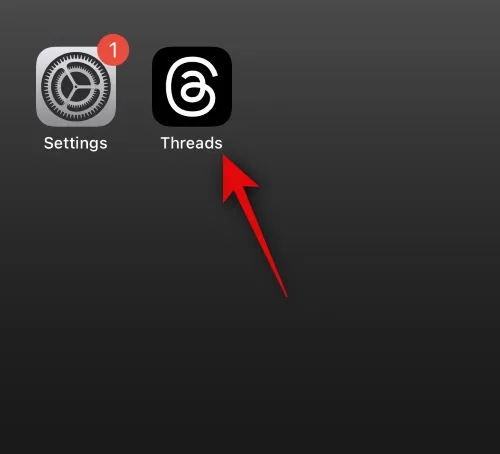
Suchen Sie nun in Ihrem Home-Feed nach einem Thread, der Ihnen nicht gefällt. Sobald Sie es gefunden haben, tippen Sie auf das 3-Punkte- Symbol in der oberen rechten Ecke.

Sie können nun eine der folgenden Optionen auswählen, je nachdem, wie Sie Ihren Home-Feed kuratieren möchten.
- Stummschalten: Mit dieser Option können Sie den Benutzer stummschalten, wodurch seine Threads aus Ihrem Home-Feed entfernt werden. Sie können weiterhin das Profil des Benutzers anzeigen und umgekehrt.
- Ausblenden: Wenn Sie diese Option verwenden, wird der Benutzer aus Ihrem Home-Feed ausgeblendet und Ihre Geschichten werden auch vor ihm ausgeblendet.
- Blockieren: Mit dieser Option wird der Benutzer blockiert. Ihre Threads werden weder in Ihrem Home-Feed angezeigt, noch können sie Ihr Profil oder Ihre Threads sehen.
- Bericht: Mit dieser Option wird der Benutzer dem Support-Team gemeldet. Sie können diese Option nutzen, wenn Sie auf Threads stoßen, die gegen die Community-Richtlinien verstoßen.
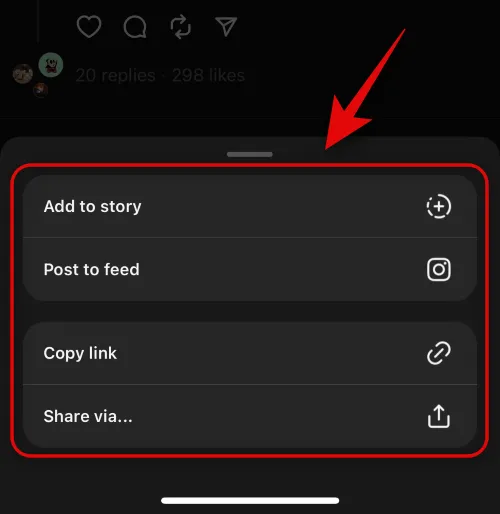
Darüber hinaus können Sie auch Threads markieren, die Ihnen gefallen. Dies hilft dabei, den Algorithmus an Ihre Vorlieben anzupassen, sodass Sie bessere Vorschläge in Ihrem Home-Feed erhalten.
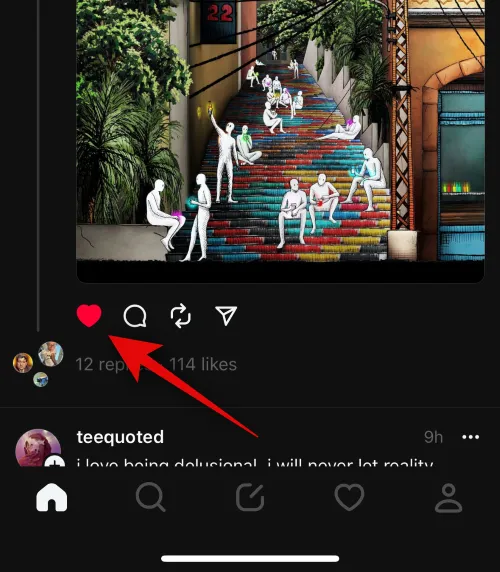
Wenn Sie Threads von Benutzern finden, denen Sie folgen, die für Sie nicht mehr relevant sind, können Sie auf deren Profilbild tippen , um ihnen nicht mehr zu folgen.
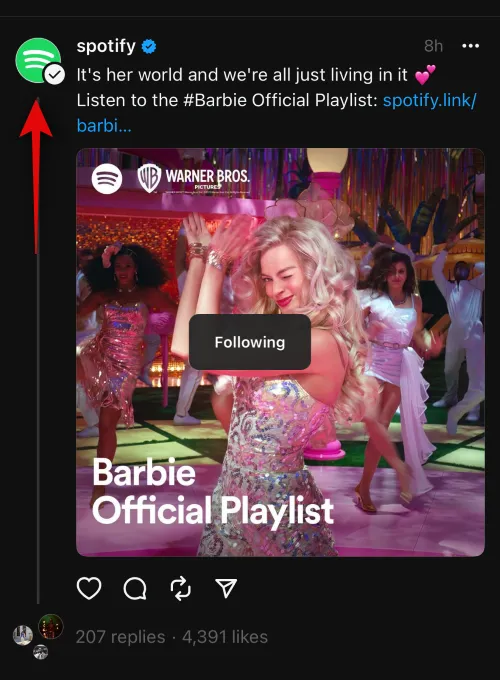
Tippen Sie erneut auf „Nicht mehr folgen“ , um Ihre Auswahl zu bestätigen.
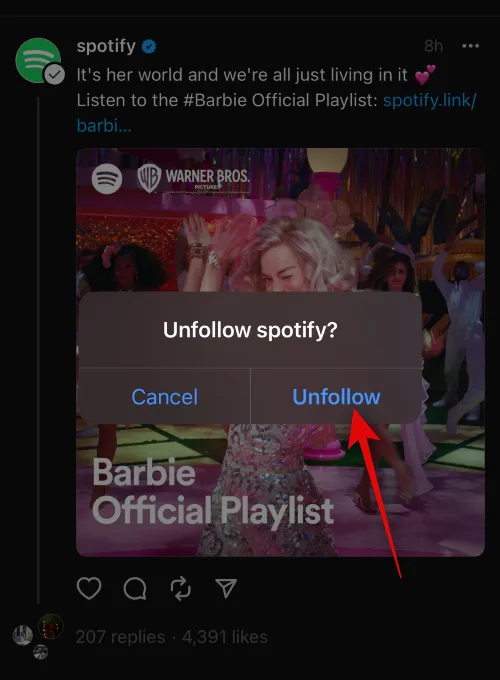
Ebenso können Sie jemandem folgen, wenn Ihnen die vorgeschlagenen Threads in Ihrem Home-Feed gefallen, indem Sie auf sein Profilbild tippen .
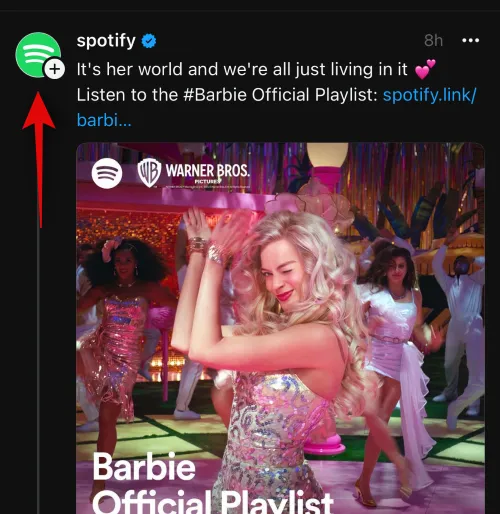
Tippen Sie auf „Folgen“ , um Ihre Auswahl zu bestätigen.
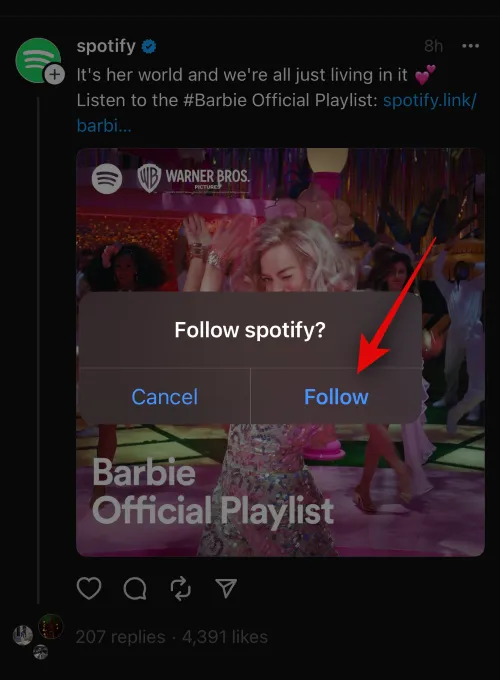
Darüber hinaus können Sie Ihren Home-Feed besser verwalten, indem Sie die Personen, denen Sie folgen, kuratieren und für Sie irrelevante Personen entfolgen. Tippen Sie unten auf das Profilsymbol , um zu beginnen.
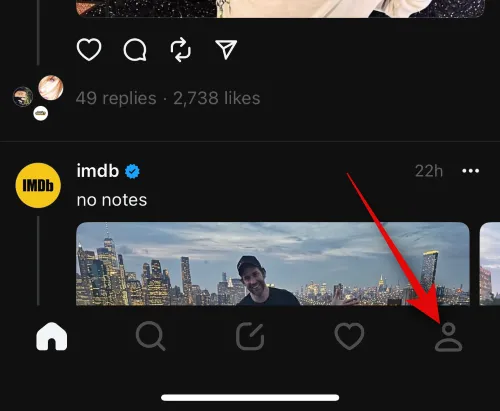
Tippen Sie nun oben unter Ihrem Benutzernamen auf N Follower, wobei N die Anzahl Ihrer aktuellen Follower ist.
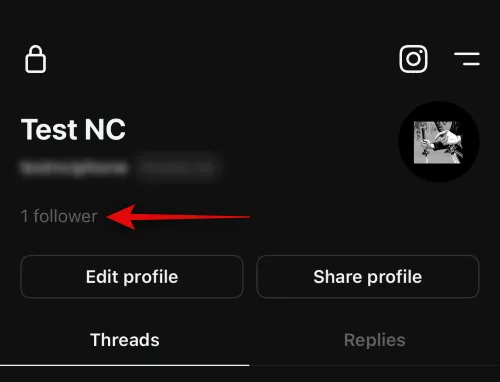
Tippen Sie auf „Folgen“ .
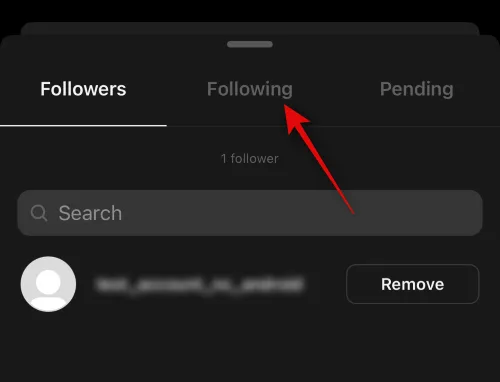
Suchen Sie nun nach Benutzern, die Ihnen nicht gefallen, und tippen Sie neben ihnen auf „Nicht mehr folgen“ , um ihnen nicht mehr zu folgen.
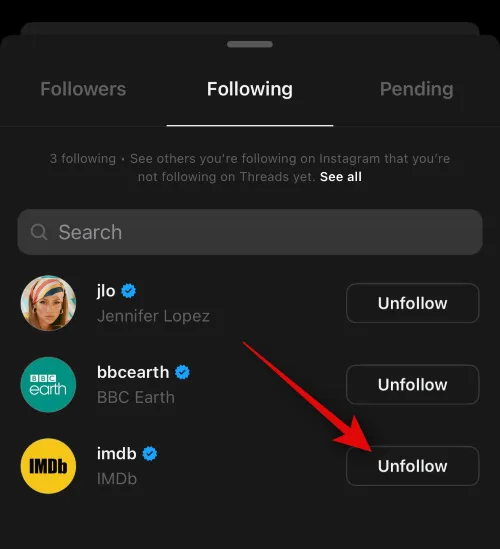
Sie können auch die Suchleiste oben verwenden, um jemanden zu finden, dem Sie nicht mehr folgen möchten.

Darüber hinaus können Sie Ihre Aktivitäten, Likes und mehr auf Instagram verwalten, um Ihre Vorschläge weiter zu optimieren. Da Threads mit Ihrem Instagram-Konto verknüpft ist, werden Vorschläge auch von Ihrer Instagram-Aktivität beeinflusst. Nutzen Sie diesen Beitrag von uns, um Ihre Instagram-Aktivitäten zu verwalten und bessere Vorschläge in Threads zu erhalten.
Und das ist es! Mit diesen Optionen können Sie Threads in Ihrem Home-Feed kuratieren. Dies hilft dem Algorithmus, Ihre Interessen kennenzulernen und den Home-Feed im Laufe der Zeit nach Ihren Wünschen zu kuratieren.
Wir hoffen, dass dieser Beitrag Ihnen dabei geholfen hat, Ihren Home-Feed in Threads einfacher zu verwalten. Wenn Sie auf Probleme stoßen oder weitere Fragen haben, können Sie sich gerne über die folgenden Kommentare an uns wenden.



Schreibe einen Kommentar